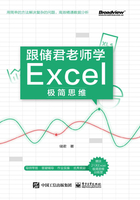
上QQ阅读APP看本书,新人免费读10天
设备和账号都新为新人
2.2 自定义快捷键
Excel系统自带的快捷键确实很好用(见图2-1),但有的时候,有些高频使用的功能没有自带的快捷键。比如,我们经常会用到的筛选功能就没有快捷键,我们需要单击好几次鼠标才能找到它。

图2-1
在这种情况下,怎么提升效率?其实我们可以创建自己的快捷键。在第1课中介绍了“快速访问工具栏”,其实在快速访问工具栏中的所有工具,默认都有一组对应的快捷键——“Alt+数字键”。
也就是说,在快速访问工具栏中的第一个功能按钮,对应的快捷键就是Alt+1;第二个功能按钮,对应的快捷键就是Alt+2,以此类推……
利用上述特性,可以把筛选功能放在快速访问工具栏中的第一位,然后选中需要筛选的表头,按快捷键Alt+1就可以快速进行筛选,见图2-2。

图2-2
同理,我们还可以加入一些其他常用功能。笔者常用的5个Excel功能分别如下。
(1)仅粘贴数值:对于有公式的表格,经常需要将数据粘贴为纯数值,常规的操作是单击鼠标右键,在弹出的快捷菜单中选择“粘贴为数值”命令。但是有了快捷键,就可以1秒就完成。
(2)选定可见单元格:对于需要筛选数据的表格,经常需要把筛选后的内容单独复制出来,但是使用普通的选择方法,会把所有内容都复制出来。通过选定可见单元格功能,可以只复制能看到的单元格内容。
(3)千分位数值格式:这个功能对从事会计行业的人来说超级有用。使用此功能可以1秒就统一数字格式。
(4)筛选:前面已经介绍过,“筛选”是Excel数据分析中最常用的几大功能之一。
(5)取消筛选:筛选完成后,我们往往还要取消筛选,所以也可以将这个功能放在快速访问工具栏中。
高手思维——组合提效思维
自己创建快捷键会大幅提升工作效率,这是典型的“组合提效”思维。把快速访问工具栏和常用功能组合在一起,会起到1+1>2的效果。